La forma más sencilla de enviar videos en iPhone a otros dispositivos

La avanzada tecnología de la cámara en los últimos modelos de iPhone atrae a muchos fanáticos. Pero cada moneda tiene dos lados, también lo hace la cámara del iPhone. Si bien puede disparar y disfrutar de videos de alta calidad en su iPhone, un video HD significa mayor tamaño de archivo. Eso hace que enviar videos en iPhone sea más difícil que las fotos y otros archivos. ¡No te preocupes! Vamos a compartir las mejores formas de transferir videos en iPhone en este artículo. Y para ayudarlo a aprender cómo enviar videos en iPhone de forma rápida y fácil, presentaremos estos métodos en detalle. En una palabra, si eres un entusiasta de los videos de iPhone, encontrarás que nuestra publicación es útil.
Parte 1. La mejor solución para enviar videos en iPhone
Si tiene problemas para enviar videos en el iPhone, Tipard iPhone Transfer Ultimate podría ayudarte Sus características clave incluyen:
- 1. Tiene la capacidad de transferir videos HD y otros archivos de gran tamaño desde el iPhone a otro iDevice con un solo clic.
- 2. El iPhone Transfer Ultimate también es compatible para enviar videos desde un iPhone a una computadora con Windows o Mac.
- 3. Durante la transferencia, esta aplicación de escritorio podría proteger la calidad del video sin ninguna destrucción.
1. Cómo enviar videos en iPhone a la computadora
Instalar Tipard iPhone Transfer Ultimate
El iPhone Transfer Ultimate tiene una versión para Windows y Mac respectivamente. Puede descargar e instalar la versión correcta en su computadora según su sistema operativo.
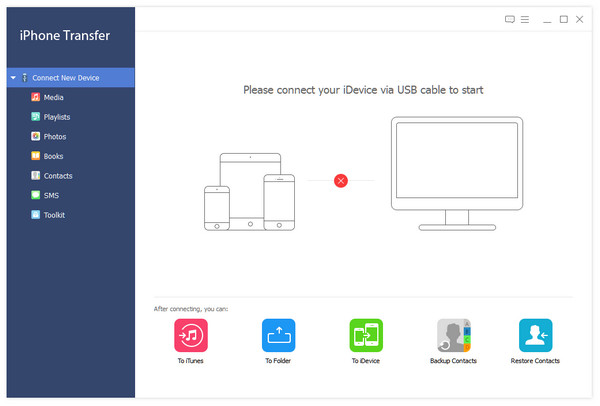
Conecte el iPhone a la computadora
Use un cable USB para conectar el iPhone a su computadora e inicie iPhone Transfer Ultimate. Reconocerá tu iPhone automáticamente.
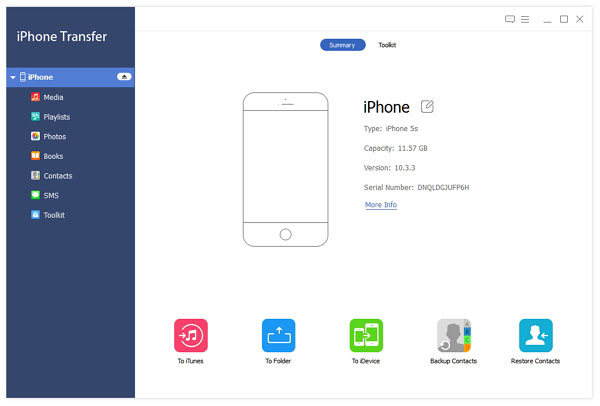
Enviar videos de iPhone a la computadora
Elija "Medios" en la barra lateral izquierda y luego marque la casilla de verificación en frente de cada video en el panel derecho. Despliegue el menú "Exportar" a la cinta superior y elija "Exportar a PC". Luego, los videos seleccionados se enviarán desde el iPhone a su computadora. Esta es la forma más rápida de enviar videos en iPhone a PC y otros dispositivos.
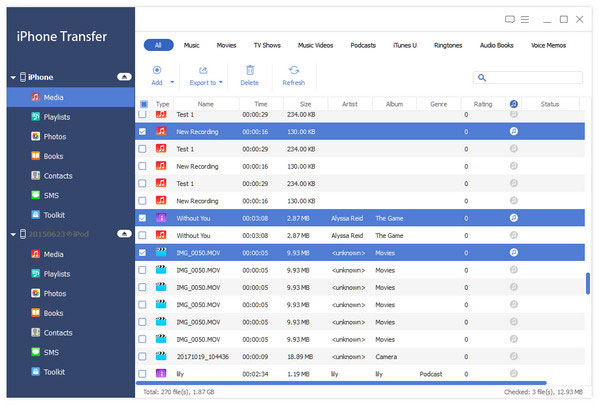
2. Cómo transferir videos de iPhone a otro iPhone
Conecte ambos iPhone a la computadora
Abra iPhone Transfer Ultimate y conecte ambos dispositivos iOS a su computadora usando cables USB.
Ubique en los videos para enviar
Abra el iPhone de origen y descubra los videos que desea transferir. Presiona Ctrl y selecciona videos múltiples.
Comience a transferir
Haga clic en el menú Exportar a y elija el iPhone objetivo para comenzar a transferir los archivos de video seleccionados.

Parte 2. Envía archivos de video grandes en iPhone a través de la aplicación Zapya
Para aprender a enviar videos en un iPhone, debe comprender una poderosa herramienta de transferencia de video. Zapya es una aplicación de transferencia dedicada para archivos grandes. Es compatible para enviar videos en iPhone a PC, otro iPhone o teléfono Android. Esta gran transferencia de archivos no utilizará sus datos móviles, ya que funciona en un entorno Wi-Fi.
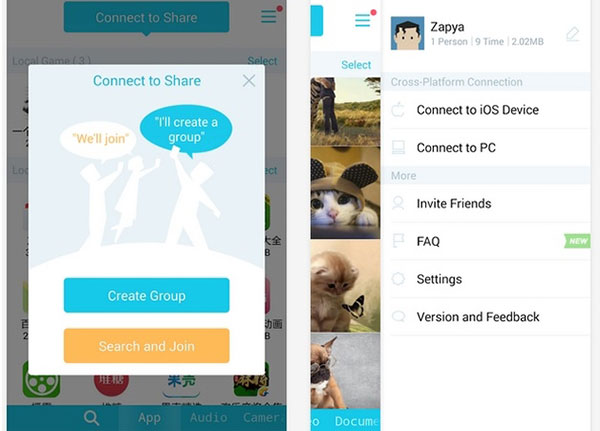
Cómo enviar videos en iPhone a través de Zapya
Paso 1: prepare el software y la conexión a Internet
Descarga Zapya de la App Store e instálalo en tu iPhone. Vaya a la aplicación Configuración y conecte una red Wi-Fi rápida. Inicie esta aplicación desde su pantalla de inicio. Consejo: si desea transferir videos entre teléfonos inteligentes, ambos dispositivos deben instalar la aplicación Zapya.
Paso 2: selecciona videos que quieras compartir
Toque "Archivos" en la parte inferior para abrir la biblioteca de archivos y luego vaya a la pestaña "Video". Seleccione todos los archivos de video que desea compartir con su amigo y toque el botón "Enviar" en la parte inferior.
Paso 3: Enviar videos en iPhone
En la pantalla de conexión, cambie al modo "Código QR" y escanee el código QR en otro dispositivo. Una vez que la conexión es exitosa, Zapya comienza a enviar videos en el iPhone de inmediato.
Consejo: Zapya está disponible para iOS, Android, Windows y Mac de forma gratuita.
Parte 3. Más transferencia de video para aplicaciones de iPhone
1. Aplicación de transferencia de fotos
Foto de la transferencia de aplicaciones no solo admite la transferencia de fotos, sino que también tiene la capacidad de enviar videos en iPhone. Sus características clave incluyen:
- 1. Envía videos e imágenes en iPhone a iDevice, Windows o computadora Mac.
- 2. Soporte para transferir videos HD a alta velocidad.
- 3. Mueva videos en cualquier dirección a través de Wi-Fi.
- 4. Protege la calidad del video sin daño.
Para Agencias y Operadores
- 1. Esta aplicación de transferencia de video funciona para servicios en la nube.
- 2. La velocidad de transferencia de video es alta.
- 3. Está disponible para iOS, Android, Windows y Mac OS X.
Desventajas
- 1. Es una aplicación de pago.
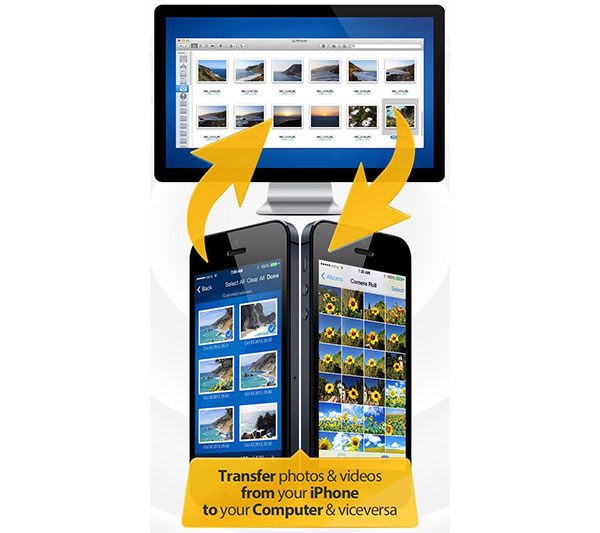
2. PhotoSync
Como su nombre lo dice, tiene la capacidad de comprender cómo enviar videos en iPhone a cualquier dispositivo fácilmente. Sus características principales incluyen:
- 1. Transfiera y mueva videos en iPhone a iPhone, iPad, PC con Windows o computadoras Mac.
- 2. Envía videos a través de una red Wi-Fi o Hotspot en resolución completa.
- 3. Cargue videos HD a servicios en la nube de inmediato.
- 4. Comparte videos a tus amigos con un solo toque.
Para Agencias y Operadores
- 1. Su velocidad de transferencia de video es bastante alta.
- 2. La interfaz es amigable y fácil de usar.
Desventajas
- 1. Tienes que comprar la aplicación.
- 2. No funciona para Android.
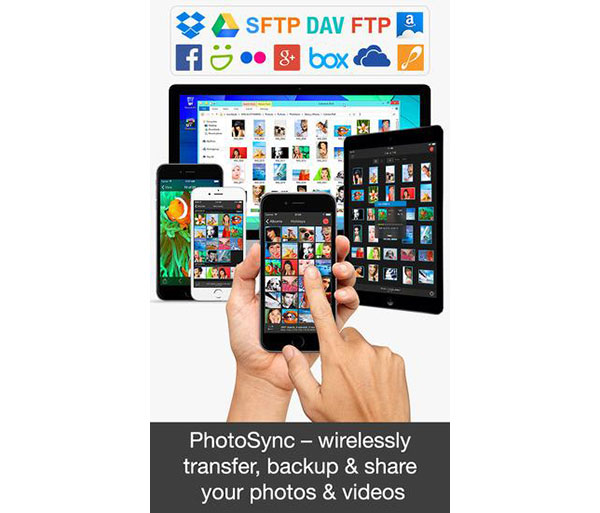
3. Transferencia simple
Transferencia simple es otra opción para enviar videos en iPhone a otros dispositivos. Sus características básicas incluyen:
- 1. Envíe múltiples archivos de video en iPhone con un toque.
- 2. Soporte para transferir videos HD en resolución completa.
- 3. Funciona en iOS, Windows, Mac y Linux.
- 4. Ofrezca versiones gratuitas y pro.
Para Agencias y Operadores
- 1. La interfaz es simple.
- 2. Su función de transferencia inalámbrica es fácil de usar.
Desventajas
- 1. La versión gratuita tiene algunas limitaciones.
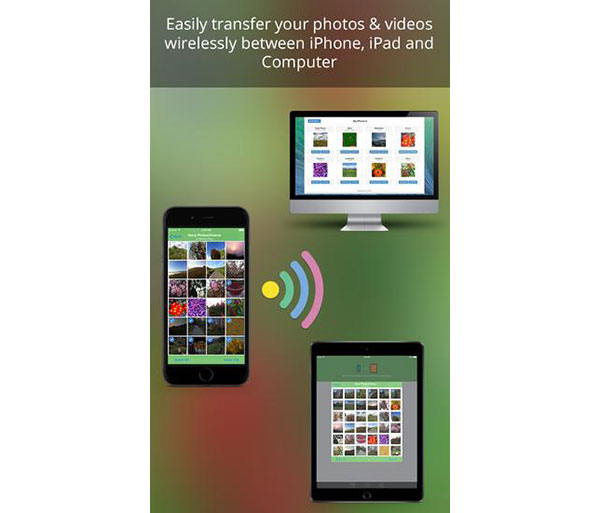
Conclusión
En función de las presentaciones anteriores, puede comprender cómo enviar videos en el iPhone. Hay al menos cinco formas de transferir videos en iPhone a otros dispositivos, como otro iPhone, PC con Windows o computadoras Mac. Zapya es una aplicación de transferencia de video inalámbrica, que puede mover videos desde su iPhone a iOS, Android, Windows o Mac OS X. Por supuesto, las transferencias de video inalámbrico están restringidas por la red Wi-Fi. Si está buscando la transferencia de video más rápida, debe probar Tipard iPhone Transfer Ultimate. Utiliza la conexión por cable para enviar videos en el iPhone a otro dispositivo, por lo que funciona sin internet.
La forma más sencilla de enviar videos en iPhone a otros dispositivos







